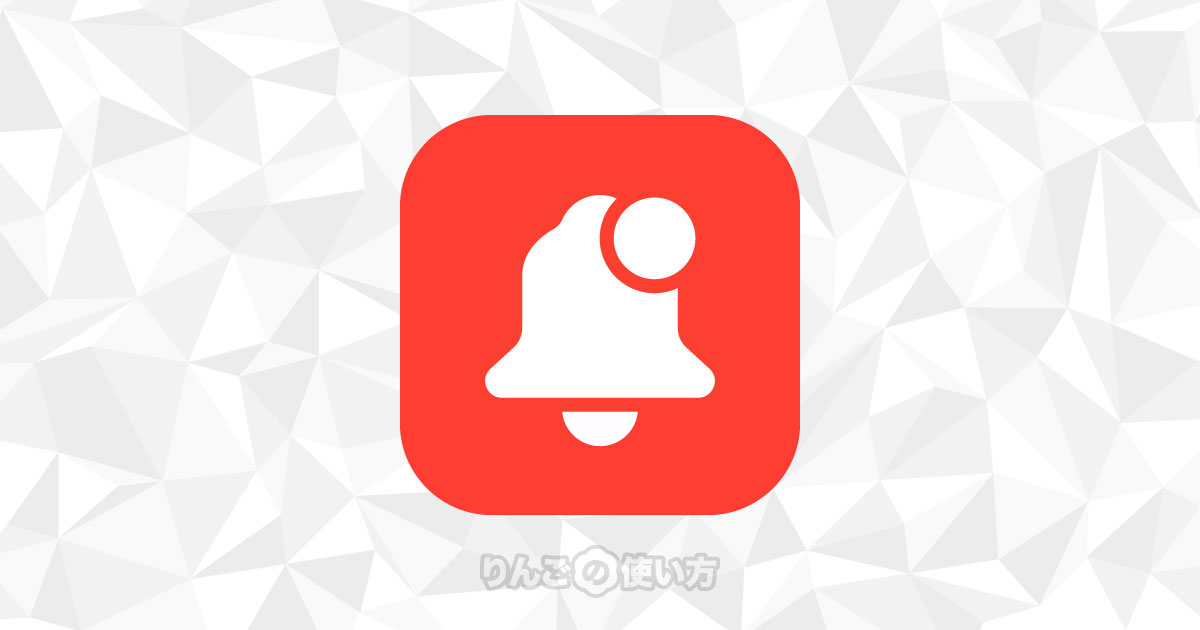スポンサーリンク
この記事ではiOS 15とiPadOS 15から変更された通知機能「即時通知」と「時間指定要約」の違い、そして「即時通知」と「時間指定要約」をどのように使い分けるのが良いか紹介します。
これまでの「通知」をおさらい
まず初めにiOS 14・iPadOS 14までの通知機能についておさらいしておきましょう。「そんなの知ってる」という方は次に読み進めてください。
これまでの「通知」で制御できたことは以下の通りです。
- アプリごとにオンとオフの切り替え。オフにしたら通知は一切来ない
- 通知する場所の切り替える(補足あり)
- バナースタイル
「アプリごとにオンとオフの切り替え」はわかりやすいです。通知するか、しないかを切り替えることができます。
通知する場所は3カ所ある
「通知する場所を切り替える」は通知が出る場所はロック画面、通知センター、バナーの3カ所あります。そのどこに通知を出すか切り替えることができます。
わざわざ画面の上から出てくる通知(バナー)やロック画面の通知は必要ないけど、通知が来たことを見逃さないように「通知センターだけオンにしたい」とかいった切り替えができます。
スポンサーリンク
通知を出し続けるか、片付けるか決める「バナースタイル」
画面の上からピロッと出てくる「バナー」の通知ですが、リマインダーの通知はずっと表示されるのに、他のアプリは数秒経つと通知が消えてしまいます。
このどちらにするかを「バナースタイル」で変えることができます。
絶対に通知を見逃したくないアプリや、何かしらのアクションを起こすまで通知を表示させておきたいアプリがある場合はバナースタイルで変更しましょう。
即時通知と時間指定要約の違いは何?
これまでの通知について復習したところで、iOS 15・iPadOS 15から追加された「即時通知」と「時間指定要約」の違いを見ていきましょう。
「即時通知」はこれまでの通知と同じ
まずは「即時通知」。
即時通知はこれまでの通知と同じです。メッセージやメールを受信したり、何かアプリから通知があるときは、その場で通知が行われます。
「時間指定要約」は1日に何度か通知の「まとめ」が来る
「即時通知」がリアルタイムで通知を送ってくるのに対して、「時間指定要約」は通知がその都度来ない代わりに、初期設定では1日に2回、朝8時と夕方18時にまとめて通知を表示する機能です。
スポンサーリンク
この機能の便利なところは「リアルタイムで知る必要はないけど、通知で何か来たのかきちんと把握したい」というニーズを満たすことができる点です。
ちなみに初期設定では「通知の要約」は朝8時と夕方18時に受け取りますが、時間を変えることができます。
即時通知・通知の要約・通知オフの使い分け方
では「即時通知」「通知の要約」そして通知オフをどのように使い分ければいいでしょう。
僕がどのように使い分けているか紹介しますが、この方法もまだ試している段階です。参考程度にしてもらえたら幸いです。
基本的に「3ステップ」」「3段階」で通知を分けています。
その1:即時通知で受け取るアプリ
まず僕が第1段階として即時で通知を受け取るようにしているアプリは
- メッセージアプリ
- メールアプリ
- リマインダー・ToDoアプリ
スポンサーリンク
などの時間指定をすることがあるアプリや、リアルタイムで通知を受け取りたいアプリです。
その2:通知の要約に設定するアプリ
続いて新機能の通知で要約を受信するように設定するアプリは、「即時通知で受け取るアプリ」以外ほとんどです。
ニュースアプリの最新記事やゲームアプリの通知などなど基本的に「通知の要約」で1日に2回だけ通知が来るようにしています。
その3:通知をオフにするアプリ
最後に通知をオフにするアプリは「通知の要約」に設定したアプリの中から毎回「この通知うるさい」と思うアプリの通知をオフにします。
この中にはセールのお知らせとかしか送ってこない某ファストフードチェーンのアプリなどです。
即時通知・通知の要約・通知オフを切り替える方法
最後に「即時通知」「通知の要約」「通知をオフ」を3段階で切り替える方法を紹介します。
スポンサーリンク
「設定」から通知の設定を変更する
通知の設定を切り替える1つ目の方法は「設定」から切り替える方法です。
ここでは「1Password」の通知設定を変えてみます。
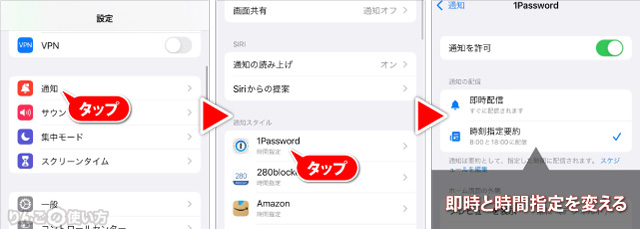
- 設定を開く
- 通知をタップ
- 通知を変えたいアプリをタップ。ここでは1Passwordをタップ
- 即時配信か時間指定要約をタップ
「通知」の画面から設定を変更する
続いて「通知」の画面から設定を変える方法です。
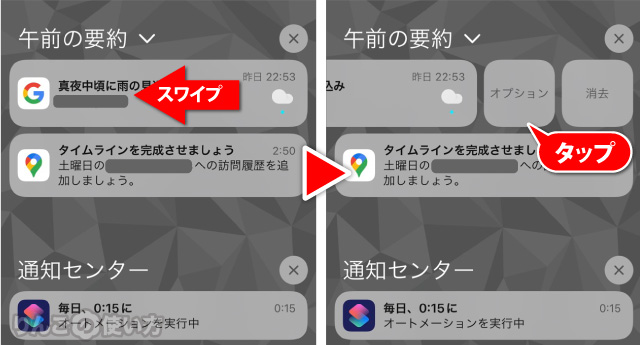
- 通知の設定を変えたい通知を左にスワイプ
- オプションをタップ
オプションをタップしたあと「即時配信」にしたい場合はすぐに配信を、あとでまとめて配信して欲しいときは要約へ追加をタップします。
もし通知の場所など細かく設定を変えたい場合は、オプションをタップしたあと設定を表示をタップすると通知の設定画面へジャンプします。